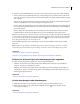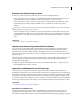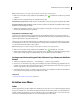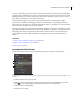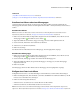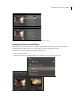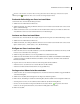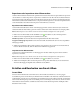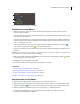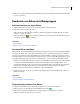Operation Manual
87VERWENDEN VON PHOTOSHOP ELEMENTS 7
Jedes Foto in einem Album ist links oben durch eine Nummer gekennzeichnet, die seine Position in der Reihenfolge
des Albums angibt. Bei Bedarf können Sie die Fotos innerhalb eines Albums auf eine andere Position ziehen, um ihre
Reihenfolge ändern. Ein Foto kann zu mehreren Alben gehören. Ein bestimmtes Foto könnte z. B. das erste Foto in
einem Album und das letzte Foto in einem anderen Album sein.
Sie können Alben in Gruppen ordnen und Sie können auch mehrere Ebenen von Albumgruppen erstellen.
Angenommen, Sie erstellen eine Albumgruppe mit dem Titel „Meine Asienreise“. Diese Gruppe kann dann das
Album „Meine 10 besten Japan-Fotos“, ein Album mit dem Namen „Meine 10 besten China-Fotos“ und weitere Alben
mit den besten Fotos der anderen bereisten Länder enthalten.
Sie können Smart-Alben auch erstellen, indem Sie Kriterien für enthaltene Fotos festlegen statt spezielle Fotos manuell
auszuwählen. Die Inhalte der Smart-Alben werden automatisch aktualisiert, sobald den Fotos entsprechende Kriterien
hinzugefügt werden. Wenn Sie beispielsweise ein Smart-Album erstellen, das alle Fotos mit dem Stichwort-Tag
„Clara“ enthält, werden diesem Album zusätzliche Fotos hinzugefügt, wenn Sie sie mit diesem Stichwort-Tag
versehen.
Siehe auch
„Versehen von Fotos in Alben mit Stichwort-Tags“ auf Seite 95
„Erstellen von Alben aus Stichwort-Tags“ auf Seite 96
„Stichwort-Tags“ auf Seite 73
Verwenden der Alben-Palette
Sie können die Alben in der Alben-Palette der Registerkarte „Organisieren“ erstellen und damit arbeiten.
Die Alben-Palette
A. Album B. Klicken Sie, um Fotos im Album zu finden C. Albumgruppe D. Über das Dreieck können Sie die Alben in dieser Gruppe ein- und
ausblenden
• Erstellen, Bearbeiten und Löschen von Alben.
• Anzeigen von Alben und Albumgruppen. Blättern durch die Liste der Alben nach Bedarf. Klicken Sie auf das
Dreieck neben einer Albumgruppe, um die dazugehörigen Alben ein- bzw. auszublenden.
• Sortieren von Alben in Albumgruppen.
• Anzeigen der Fotos in Alben.
B
C
D
A